Excel表里如何插入一条、两条或多条斜线
来源:网络收集 点击: 时间:2024-05-13【导读】:
目前什么都讲究办公自动化,在办公自动化里面,Word Excel用处很大,本期小编简单介绍一下Excel插入斜线的原理及方法。方法/步骤1/7分步阅读 2/7
2/7 3/7
3/7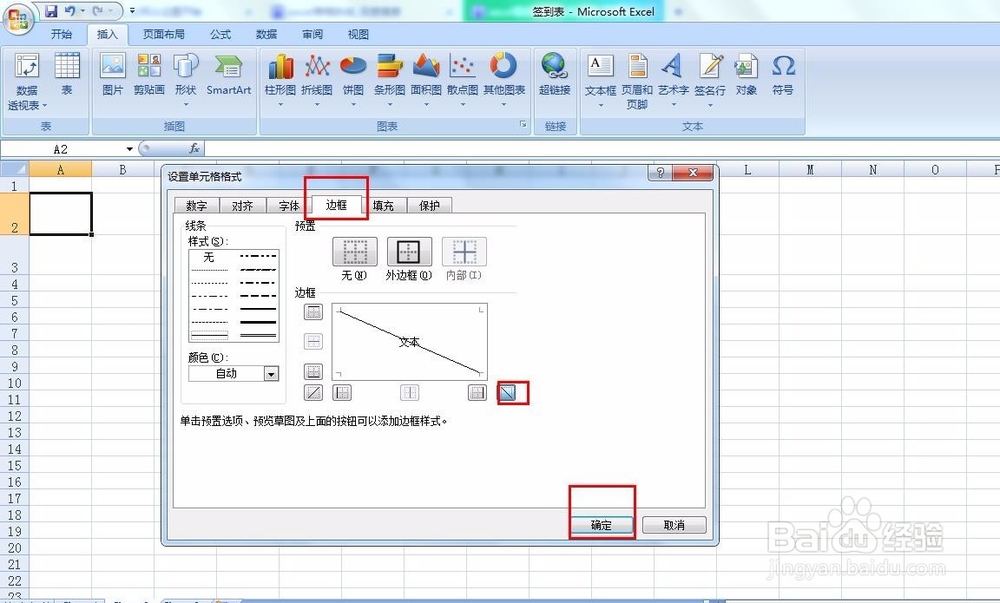 4/7
4/7 5/7
5/7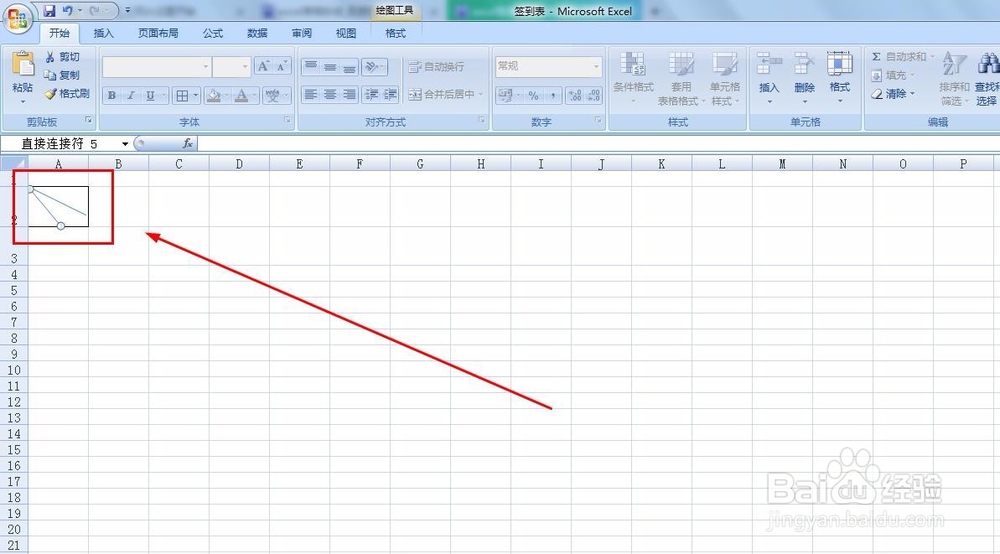 6/7
6/7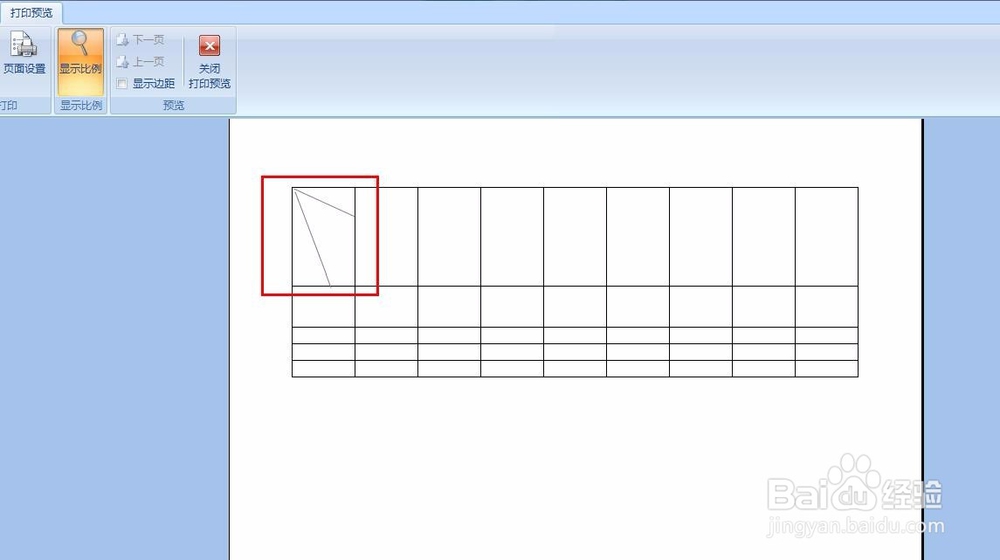 7/7
7/7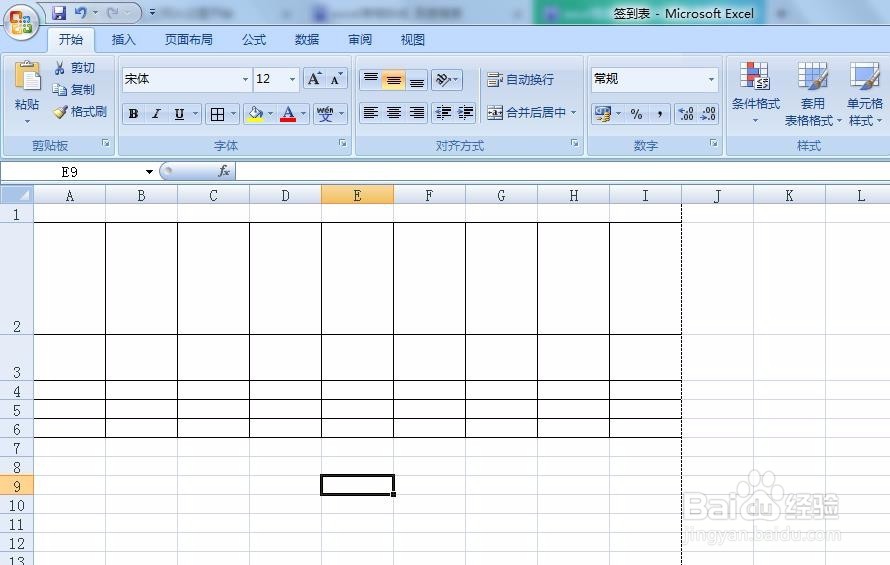 注意事项
注意事项
以Excel2007为例,先打开Excel表格,如图所示,干净整洁。
 2/7
2/7把表格宽度调整到自己使用的高度和宽度后,选中单元格,右击鼠标,跳出菜筐,右击【设置单元格格式】,如图所示
 3/7
3/7选择【边框】,在选择红框标注的符号,如图所示,点击确定即可,这就成功加入了一条斜线。
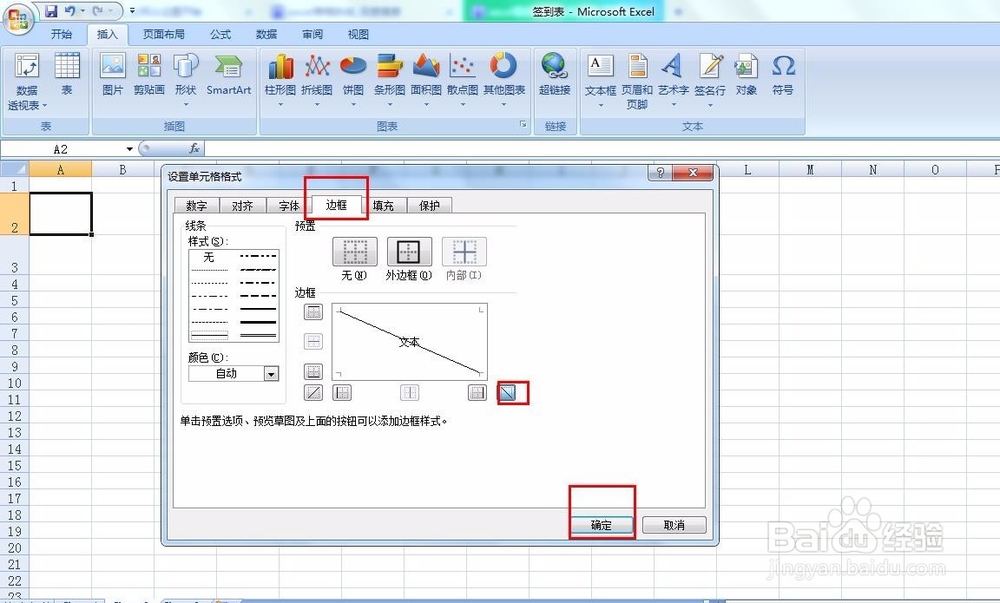 4/7
4/7那么斜线加一条、两条、多条如何操作呢?打开EXcel表格,点击【插入】,再点击【形状】,如图所示,选中【斜线】
 5/7
5/7这就成功加了一条斜线了,这跟上面加一条斜线,属于是殊途同岁,那么想加两条或多条,那就重复上面操作多次即可,如图所示。
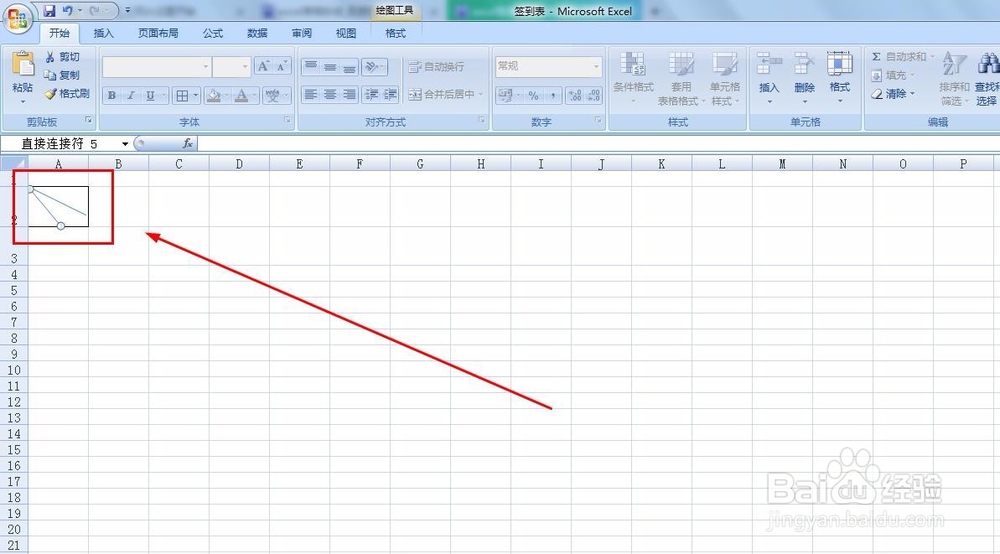 6/7
6/7点击【打印预览】,可以看看表格的效果以及整体布局,如图所示。
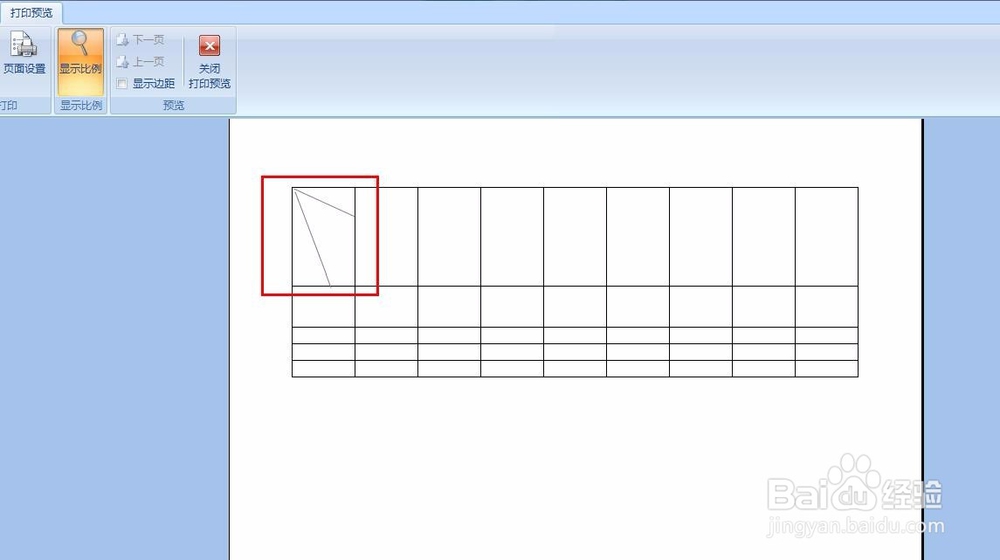 7/7
7/7如果想去掉斜线,直接选中【斜线】,按住Dlete键删除就行。
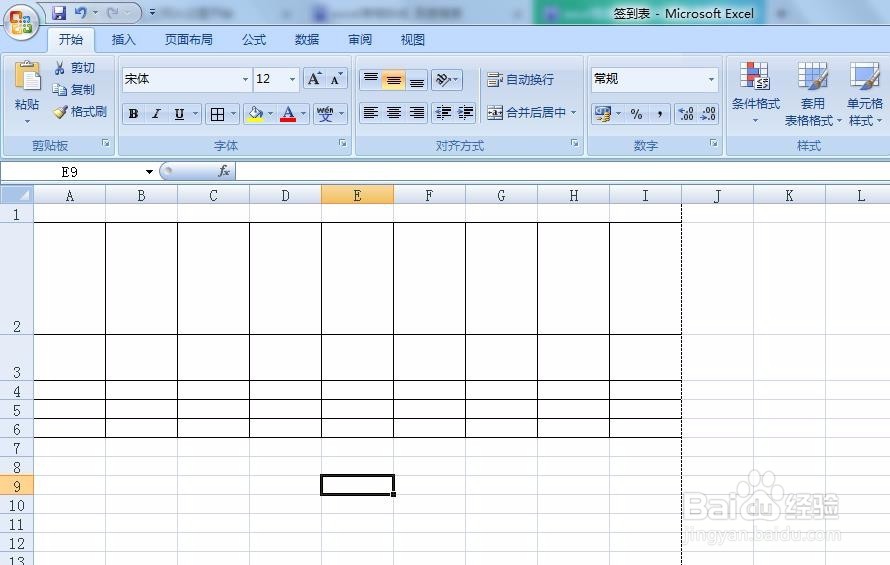 注意事项
注意事项Excel版本不一样,操作稍微有些变化
版权声明:
1、本文系转载,版权归原作者所有,旨在传递信息,不代表看本站的观点和立场。
2、本站仅提供信息发布平台,不承担相关法律责任。
3、若侵犯您的版权或隐私,请联系本站管理员删除。
4、文章链接:http://www.1haoku.cn/art_754468.html
上一篇:支付宝北京地铁发票怎么开
下一篇:Blender入门教程-2.1、用户界面设置
 订阅
订阅